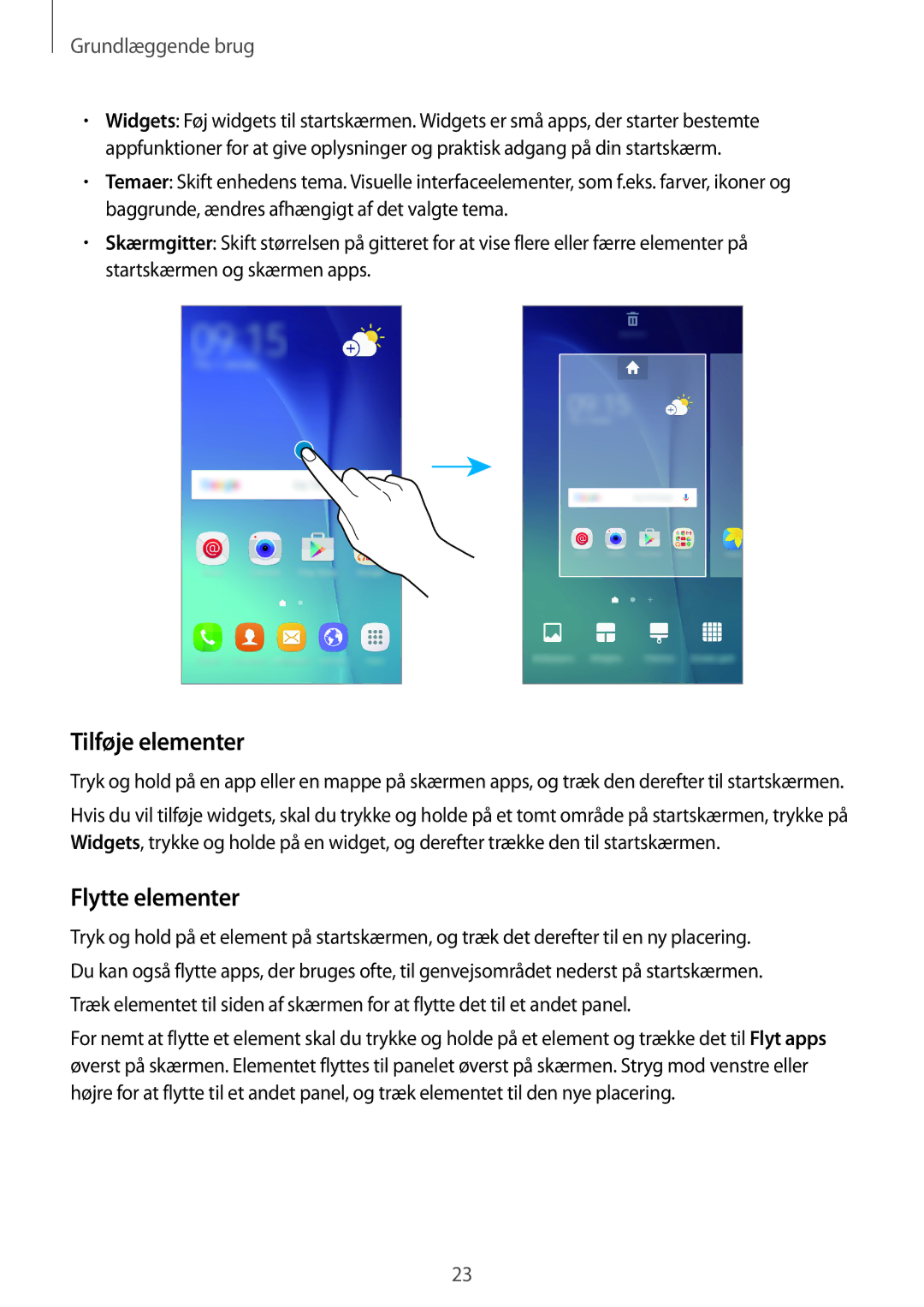SM-J500FZWANEE, SM-J500FZDANEE, SM-J500FZKANEE specifications
The Samsung SM-J500FZKANEE, SM-J500FZDANEE, and SM-J500FZWANEE are part of the Galaxy J5 series, which was designed to deliver a balanced combination of functionality, performance, and affordability. These models stand out for their robust features and user-friendly technologies.One of the main highlights of these smartphones is their display. They come with a 5.0-inch Super AMOLED touchscreen that offers rich colors and deep blacks, making it perfect for multimedia consumption and gaming. The screen resolution of 720 x 1280 pixels ensures that images and videos are sharp and clear.
Powering these devices is a quad-core processor, which facilitates smooth multitasking and enhances overall performance. Coupled with 1.5GB of RAM, users can experience efficient operation across multiple apps, whether browsing the internet or playing high-demand games. Furthermore, the internal storage capacity of 16GB can be expanded via a microSD card, providing ample space for photos, videos, and apps.
Camera capabilities are essential for users today, and the J5 series does not disappoint. The smartphones feature a 13-megapixel rear camera with LED flash, enabling users to capture high-quality images even in low-light conditions. Additionally, the front-facing 5-megapixel camera is perfect for selfies and video calls, further enhancing the user experience.
The Galaxy J5 models are equipped with Android operating system, offering access to a plethora of applications through the Google Play Store. Samsung's user interface adds additional functionality and customization options, making these phones appealing for a broad range of users.
Battery life is another key feature, with a removable 2600mAh battery that ensures longevity throughout the day. With moderate usage, users can expect the phone to last over a full day on a single charge, which is vital for those who are constantly on the go.
Connectivity options include 4G LTE, Wi-Fi, Bluetooth, and GPS, making these phones well-equipped for modern demands. The dual SIM capability allows users to manage personal and work contacts efficiently.
In conclusion, the Samsung SM-J500FZKANEE, SM-J500FZDANEE, and SM-J500FZWANEE present a compelling choice for consumers looking for a budget-friendly option without compromising on essential features. Their blend of solid performance, impressive camera systems, and sleek design makes them suitable for any user.